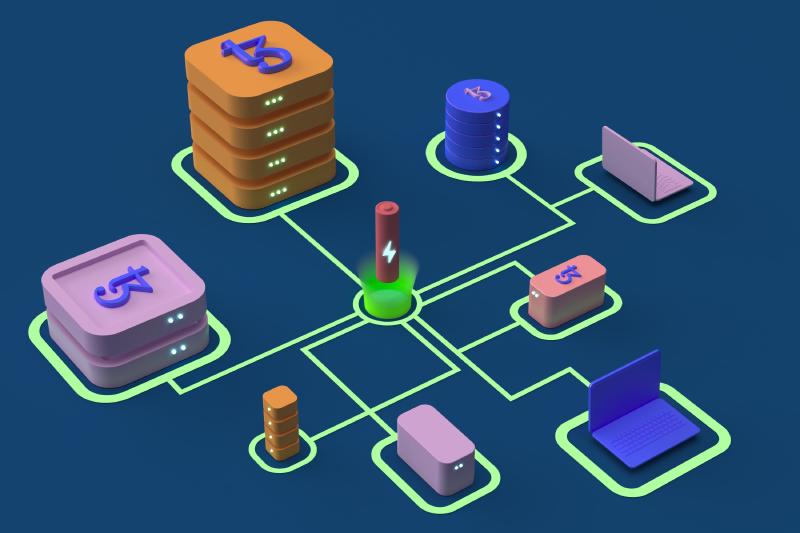局域网内联动多台设备,跨设备文件共享,一套键鼠控制多台设备
局域网文件共享
Snapdrop
如果是设备之间传小文件,那 Snapdrop 必定是首选,浏览器打开 https://snapdrop.net,便能发现同样打开 Snapdrop 的设备,发送文件或者文本信息(右键)。Snapdrop 只需要浏览器同时打开网页即可,不需要装特定软件,简单方便,但有可能有时会出现不稳定,例如大文件有可能传输中途中断,开代理也会导致无法发现设备。
Smaba
使用 Ubuntu 和 Windows 双设备办公时,跨设备间文件传输很频繁,上面提到的 Snapdrop 就很难胜任这样的场景,更好的方案就是在 Ubuntu 下配置 Samba 服务,实现局域网内跨设备文件共享。
更新当前软件。
|
|
安装samba服务器。
|
|
创建分享文件夹
创建分享文件夹sambashare , 文件夹名字可自行更改
|
|
<username> 为 Ubuntu 用户名,注意替换
修改配置文件
Samba 的配置文件在 /etc/samba/smb.conf ,现在需要修改配置文件,添加我们刚刚创建的分享文件夹
|
|
打开 smb.cong ,在最后添加如下代码
|
|
- 注意修改
username
重启Samba
重启 Samba 服务
|
|
设置账户及密码
由于Samba不使用系统帐户密码,我们需要设置一个Samba密码
|
|
- Note:
Username要和系统应户名一致
连接至分享
- Ubuntu
Ubuntu 下查看 ip
|
|
获取本机ip地址,在输出中找到 inet 192.168.xx.xxx , 192.168.xx.xxx 即为ip
- Windows
打开文件管理,右击网络选择映射网络驱动器, 填入 \\server\share , server 用 ip 代替,然后连接,填入账号和密码, 至此,便可体验在局域网内快速分享文件了
跨设备键鼠共享
Synergy
全平台的跨设备键鼠共享软件,Synergy 是使用体验最好的了,还能跨设备复制粘贴,使用起来多个设备无缝连接,无延迟无卡钝,强力推荐。